发布时间:2023-08-02 13: 39: 00
品牌型号:微软
系统:Windows 11 专业版
软件版本:Affinity Publisher
设计排版是如今大家几乎避不开的话题,如何进行设计排版使不少人头疼,本文将为大家推荐一款设计排版软件——Affinity Publisher。并且为大家讲述Affinity Publisher是什么软件,Affinity Publisher如何设计排版,帮助大家更好的进行排版。
一、Affinity Publisher是什么软件
Affinity Publisher是创意软件工作室Serif旗下的一款桌面设计排版应用,针对 Windows、Mac 和 iPad 中的最新技术进行了优化,可以帮助专业设计人员对每一版面、页面、杂志、书籍和数字出版进行设计排版。它可以结合图像,图形和文本,形成用于出版的布局。
常用的设计软件有Adobe InDesign和Affinity Publisher。Adobe InDesign有广泛的应用领域,大量的插件和资源的支持,而Affinity Publisher具有灵活的图像处理和文本处理功能,全面的排版工具。
相较于Adobe InDesign,同为页面布局和设计的软件的Affinity Publisher操作简单,容易上手,并具有经济实惠定价,适合个人用户和小型团队使用。
Affinity Publisher具有智能母版页、对开跨页、网格、表格、高级排版、文本流和完整的专业打印输出以及其他功能,几乎可以完成一切项目布局的要求。

二、 Affinity Publisher如何设计排版
对于如何使用Affinity Publisher进行设计排版的介绍,本文将从三个方面进行阐述,希望能够解答大家的疑惑。
1.新建文档
首先打开软件,点击新建,可以在红色方框中选择文档类型。在黄色方框内,用户可以进行各种文档设置,包括宽度,高度,每英寸点数以及颜色等。而且,在文档设置中,用户可以选择是否开启对开页,若不开启,则是单页面。
如果用户想要导入图片,可以在这里导入。当然,后期用户也可以通过复制粘贴来进行图片的添加。

2.文字工具
Affinity Publisher中有两个文字工具,一个是边框文本工具,一个是艺术字工具。两者皆是靠选择拖拽进行操作。下图红色方框中依次是字体系列,样式,大小,以及其他的调整。

如果想要文字更具变化性,可以选择文字围绕,或者选择路径文字。用户使用路径工具画出路径后,选择艺术字工具点击路径,便可以进行路径文字的编辑,路径文字会贴合路径显示。

3.编辑排版
图片排版可以直接拖拽,放大放小都很简单。如果想要使图片置于下层,可以通过调整图层来实现。
对于文字,可以使用文本标尺(红色方框),通过选定文字,移动标尺上的三角形便可以调整前后间距。如果想要更准确地调整,则可以在黄色方框中的面板输入具体数值。

以上是Affinity Publisher设计排版的基础功能,此外,Affinity Publisher还有选择画布,智能颜色选择器,变换面板,资产管理等更高级的功能待用户探索。
希望本文介绍的有关Affinity Publisher是什么软件,Affinity Publisher如何设计排版的内容可以帮助到大家,更多有关Affinity Publisher设计排版的使用方法,欢迎登录Affinity中文网站查看。
展开阅读全文
︾
读者也喜欢这些内容:

affinity photo2教程哪里有?affinity photo2怎么抠图?
升级的affinity photo2推出了多项新功能,包括实时蒙版、复合蒙版、无损raw开发、实时网格扭曲、画笔引擎改进等。很多小伙伴都想体验一下affinity photo2的新功能并学习其操作技巧。那么,affinity photo2教程哪里有?另外,affinity photo2怎么抠图?接下来,让我们详细学习一下吧。...
阅读全文 >

Canva宣布收购Affinity:Affinity未来会变吗?官方解答来了!
2024年3月26日,Canva和Affinity官方同时宣布,双方达成一致,Affinity所有产品正式加入Canva大家庭,据说本次收购Canva花了数亿英镑!这也是今年以来最大的一次收购,详细未来Affinity有了Canva支持,挑战Adobe会更有竞争力!那么未来会怎样?让我们一起来听听官方怎么说。...
阅读全文 >
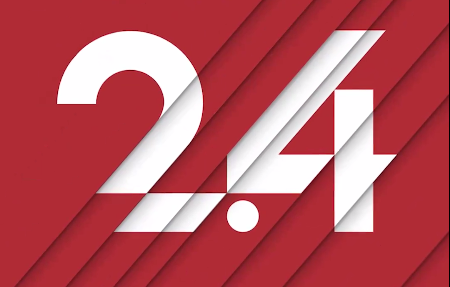
Affinity2.4新版发布!支持50款新相机及高级HDR标准
2024年首个更新来了!Affinity隆重推出V2.4新版,备受赞誉的照片编辑软件 Affinity Photo 在最新免费更新后,现可支持 50 多款相机和一个重要的 HDR 新标准,所有购买过V2版本的用户都可以免费升级到最新版!...
阅读全文 >

拼图软件常用的有哪几个?使用Affinity进行拼图的教程
运用拼图的形式,可以将多张图片放在同一画面中展示,很适合用来制作画册、展示栏等。除了直接将多张图片拼接一起外,还可以将部分图像抠出来合成到其他图片中,制作别出心裁的拼图效果。本文会给大家介绍拼图软件常用的有哪几个,以及使用Affinity进行拼图的教程,感兴趣的小伙伴不容错过。...
阅读全文 >